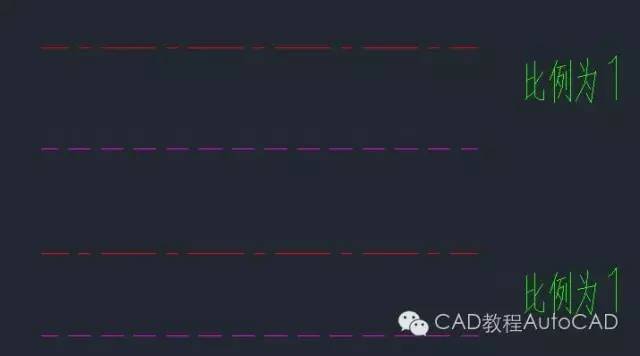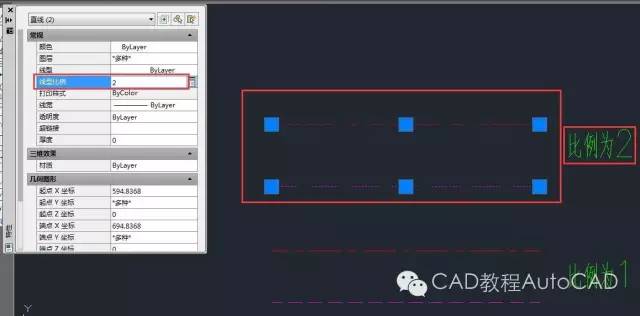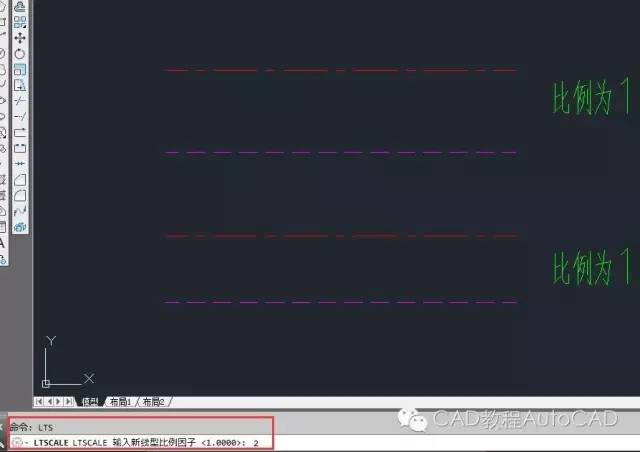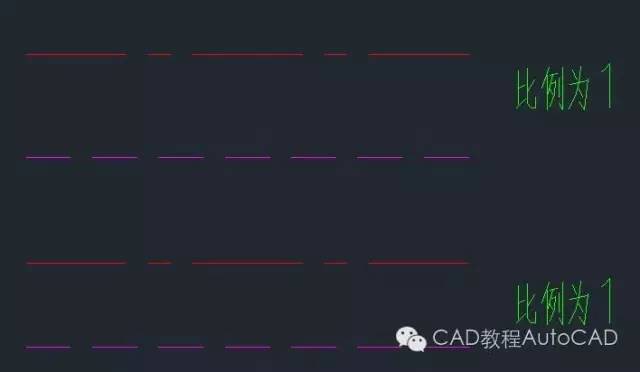点划线、虚线等线型图元显示为实线怎么解决?如何更改线型的比例?【AutoCAD教程】 |
您所在的位置:网站首页 › cad点划线比例设置命令的单词 › 点划线、虚线等线型图元显示为实线怎么解决?如何更改线型的比例?【AutoCAD教程】 |
点划线、虚线等线型图元显示为实线怎么解决?如何更改线型的比例?【AutoCAD教程】
|
在CAD绘图过程中对于点划线、虚线等线型有时在图纸中显示比例不合适看起来线型和实线没什么区别而不是以点划线及虚线的线型显示。这种情况怎么办呢? 原因及解决步骤有以下三种: 第一, 有可能只是颜色改为虚线或中心线层的颜色了但是线型还是实线没改过来,检查确定该线条的图层是不是放置正确,线型是不是bylayer随图层; 第二,图层都正确的前提下可以把要修改比例的线条全部选上然后CTRL+1打开特性修改比例后的比例值即可。此方法只对选中的图元进行线型比例更改。
第三,命令行输入LTS然后在命令行提示后输入新的比例值,直至调整至自己需要的显示比例即可。注意此方法是改变所有线型的比例不可以单独修改
可见没有选任何线输入比例2回车后线型比例整体放大了两倍 有时会遇到检查了图层线型都正确但是显示就是实线,或者改了比例值没有变化,这种情况下可以选择两个极端的比例值比如比较大的30倍或比较小的0.01倍,修改后通过观察再调整至合适的比例值即可。因为比例太大或太小时都会显示为实线。一般LTS设置为1,其余值有点变化线型显示比例变化都会比较明显。 戳 赞 呗! 欢迎转载!返回搜狐,查看更多 责任编辑: |
【本文地址】
今日新闻 |
推荐新闻 |